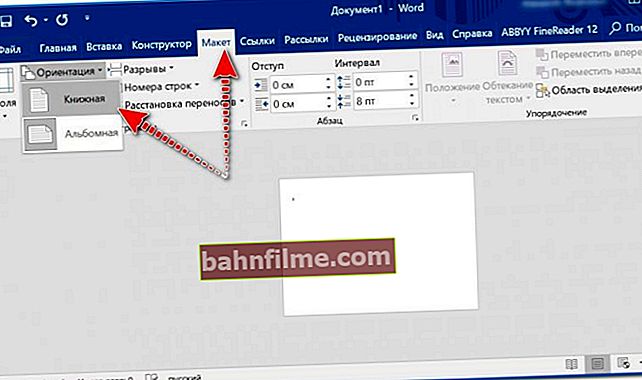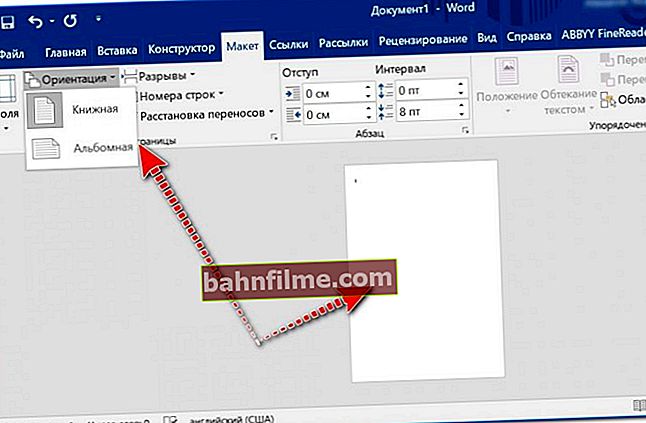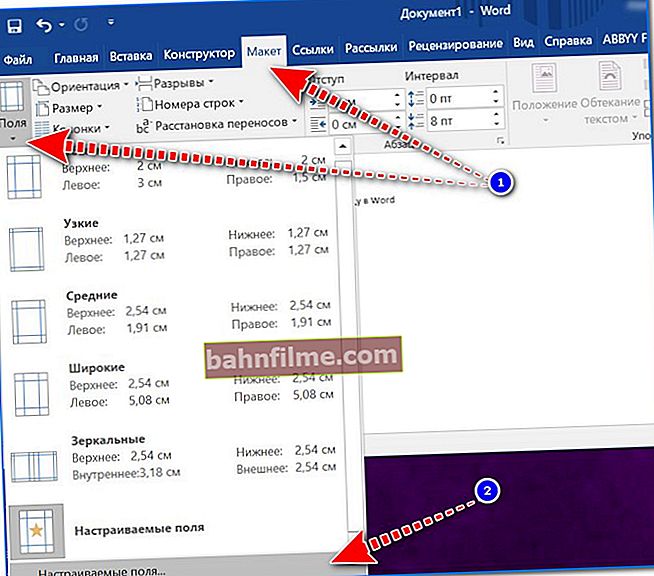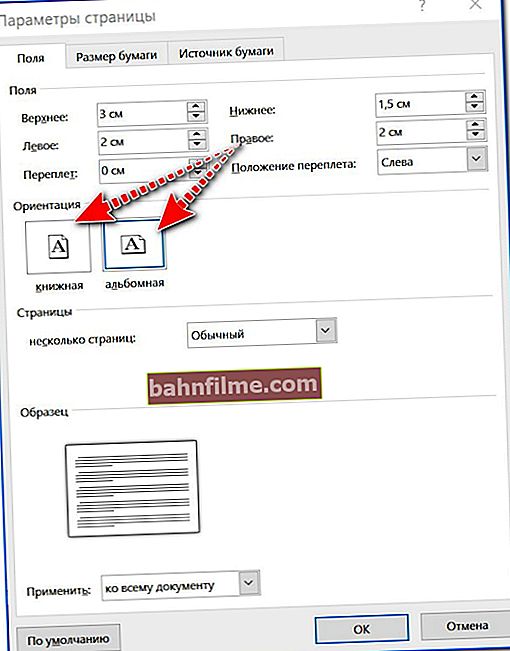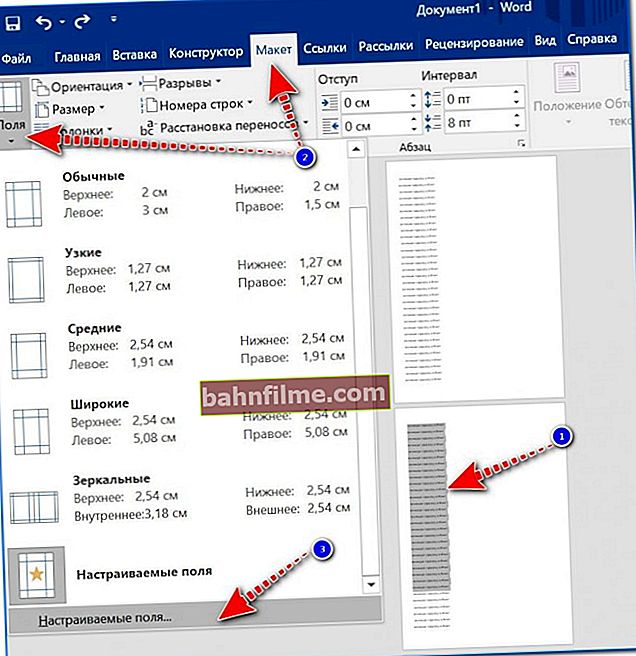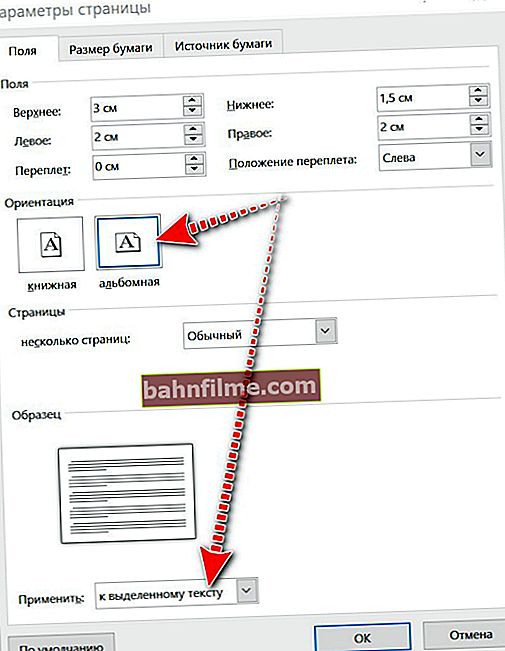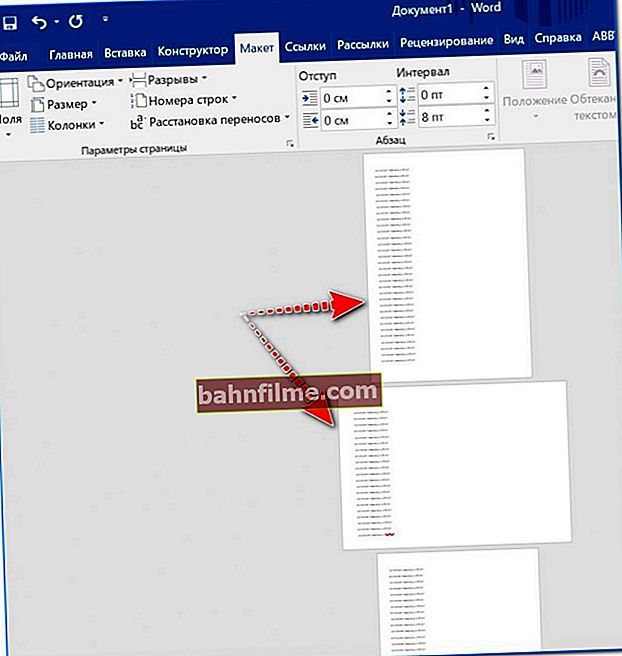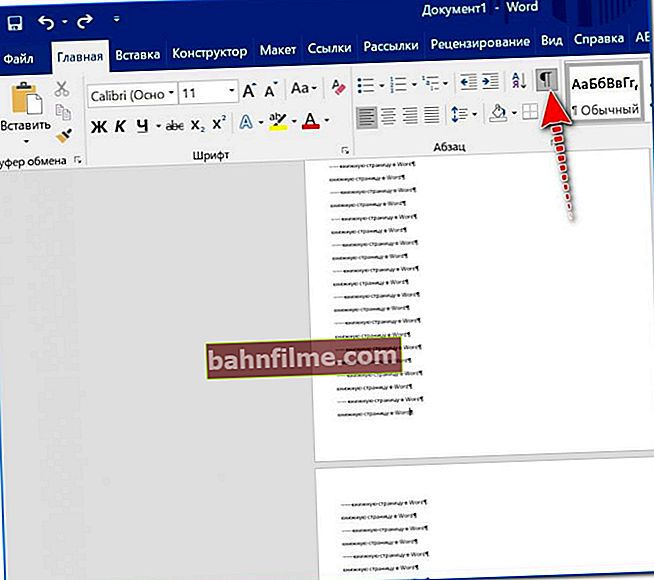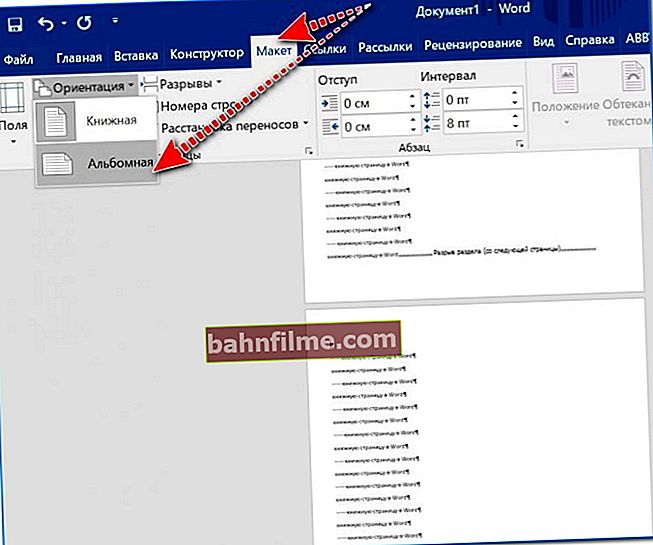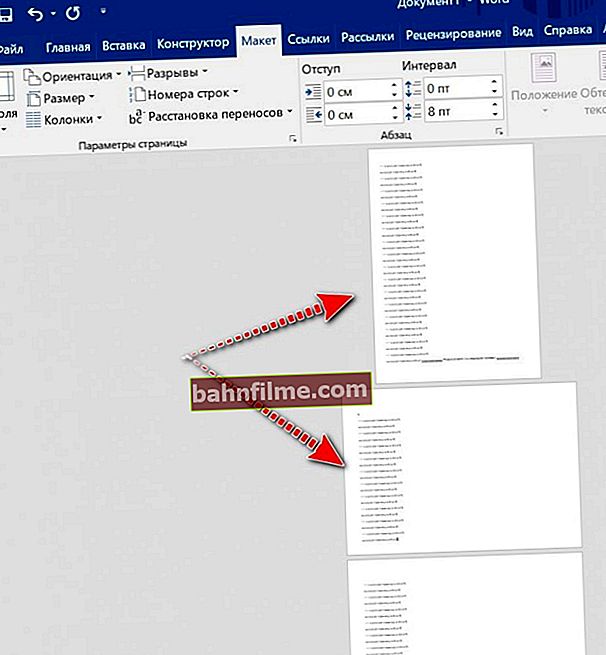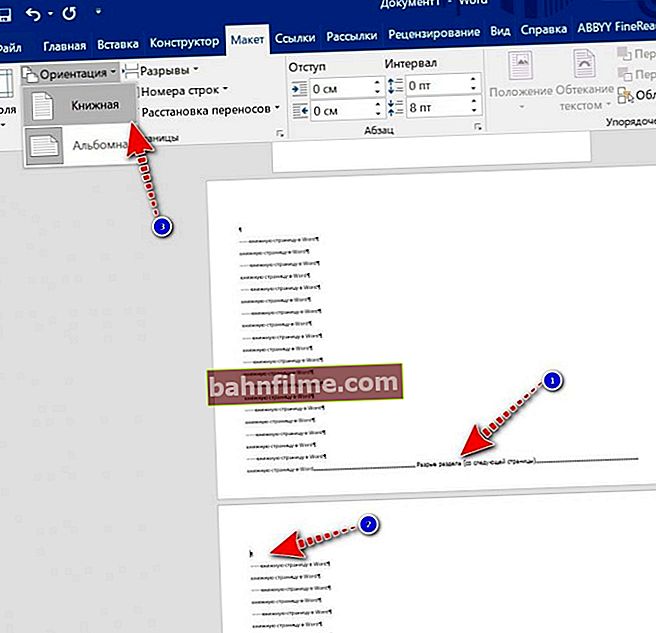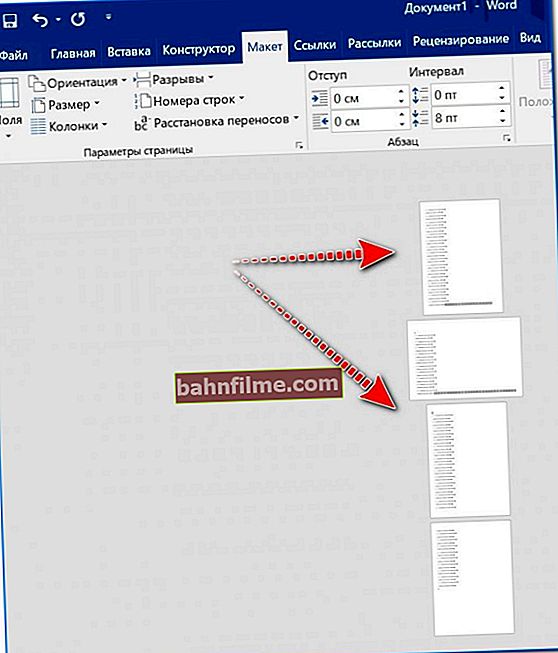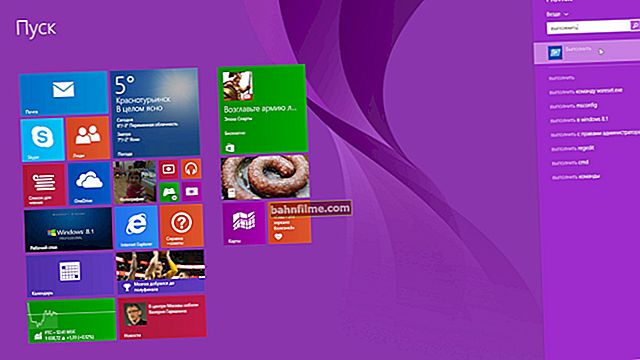Bom tempo!
Bom tempo!
Ao trabalhar com documentos, muitas vezes é necessário organizar algumas páginas na orientação retrato (ou seja, verticalmente) e algumas na orientação paisagem (ou seja, horizontalmente). E, como eu percebi, vários usuários têm pequenas dificuldades com isso (especialmente quando o documento é grande e é necessário combinar os dois formatos nele.
Neste artigo, vou mostrar como isso pode ser feito de várias maneiras (levo em consideração apenas as novas versões do Word).
Ajudar! Se a sua versão do Word instalada no disco for "bugada" e apresentar vários erros, tente trabalhar com o escritório online. Mais sobre isso aqui: //ocomp.info/servisyi-word-online.html
*
Altere a orientação da página de paisagem para retrato (e vice-versa)
Relevante para as versões do Word 2010, 2013, 2016, 2019
- primeiro abra ou crie um novo documento;
- em seguida, abra a seção "Layout" (ou "Layout da página", dependendo da versão do Word) e no item "Orientação" selecione livro / paisagem orientação (veja a tela abaixo);
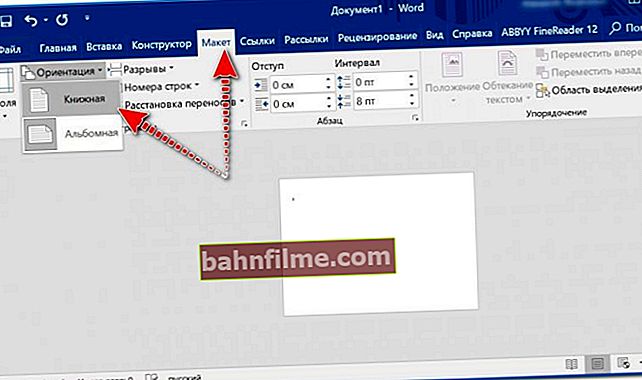
Layout - Orientação / clicável
- como você pode ver no exemplo, nossa página mudou sua orientação para a orientação de livro;
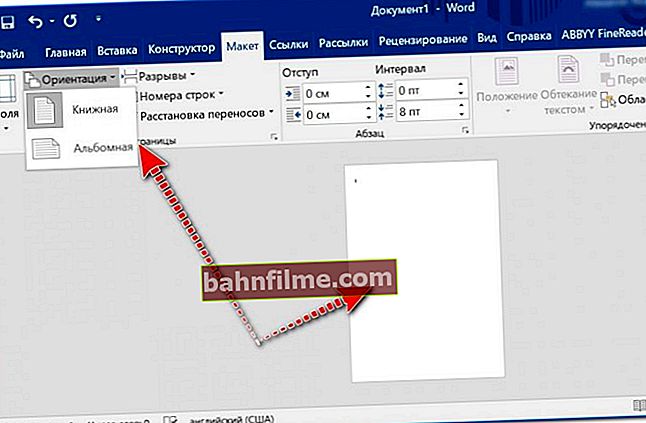
Livro espalhado
- outra forma alternativa de alterar a orientação é usar a ferramenta "Margens" ("Layout" -> "Margens" -> "Margens personalizadas");
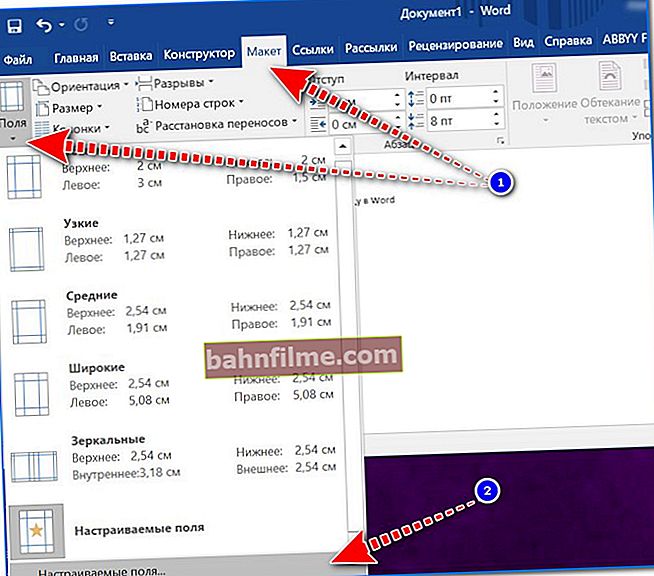
Layout - Campos - Campos personalizados
- nas propriedades desta janela, será possível não só definir recuos, mas também especificar a orientação do documento.
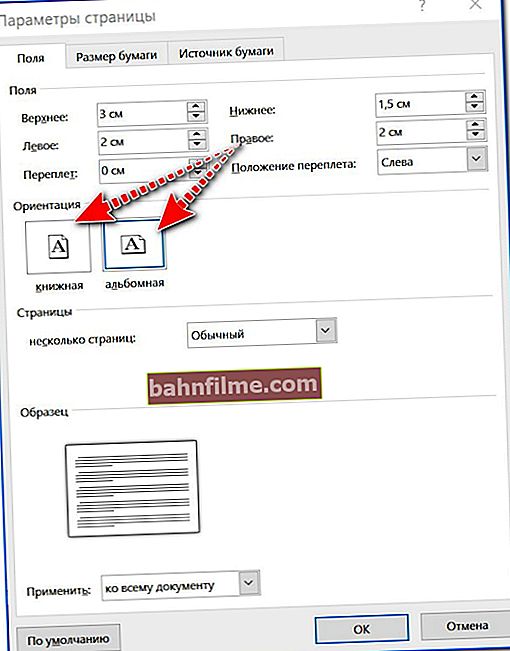
Campos
*
Como fazer páginas com orientações diferentes em um documento
Método 1
- Assumiremos que você já tem o documento e ele está aberto. Primeiro, você precisa selecionar o texto (parte do documento) que deseja colocar em uma orientação excelente (por exemplo, você tem todo o documento em retrato e deseja em paisagem) e abrir a ferramenta "Campos personalizados" (veja as setas na imagem abaixo);
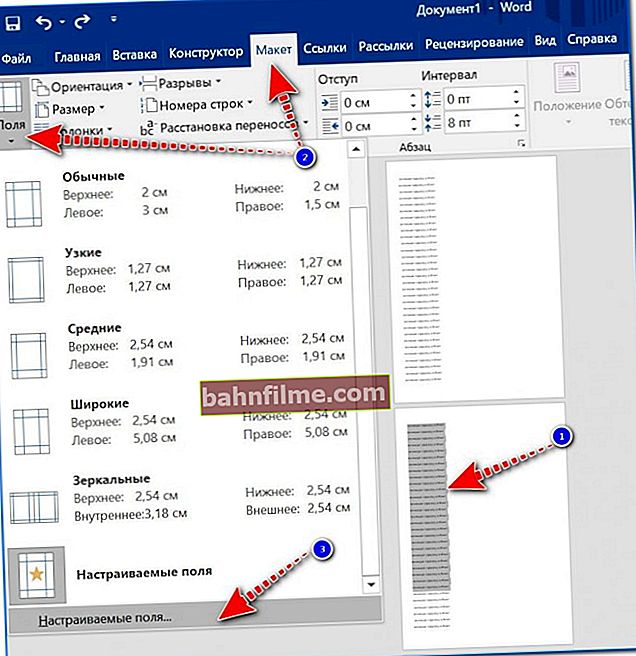
Selecione o texto e abra os campos personalizados / clicáveis
- em seguida, selecione a orientação da folha e indique que você precisa aplicá-la apenas para a área selecionada;
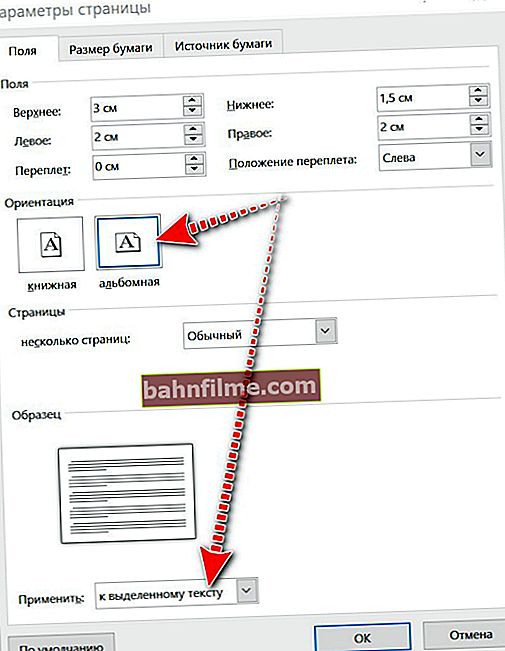
orientação paisagem para o texto selecionado
- depois disso, a área selecionada ficará em uma folha "diferente" (por exemplo, na orientação paisagem, como no exemplo abaixo).
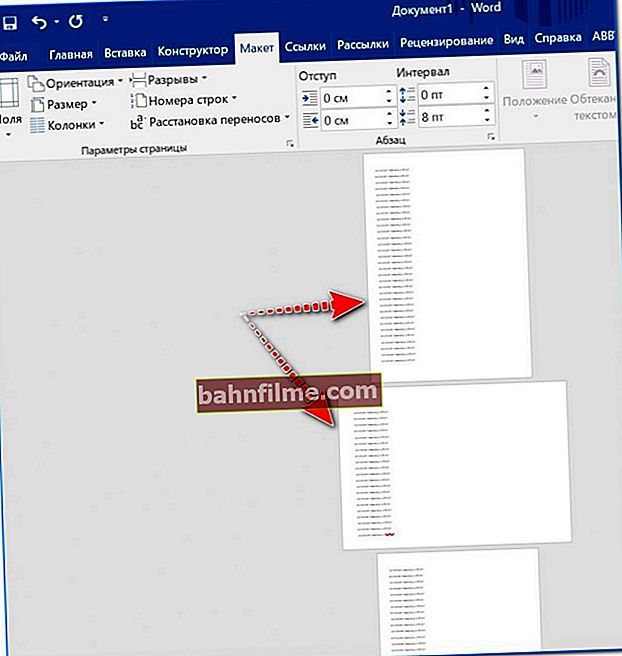
o que aconteceu no final
Método 2
- primeiro, abra o documento Word desejado, na seção "Home", ative a exibição de caracteres não imprimíveis (veja a imagem abaixo);
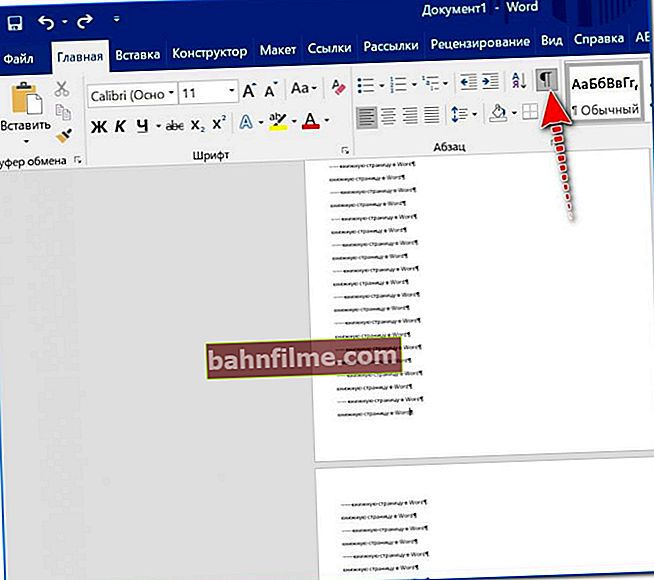
Ativar a exibição de caracteres não imprimíveis
- outro ponto importante: se você quiser, por exemplo, fazer a segunda página paisagem - então coloque o cursor na última linha da primeira página, e usando a ferramenta "Quebras", faça uma pausa na próxima página;

Quebra de seção - próxima página
- note que no final da primeira página será exibida "Quebra de seção da próxima página" (observação: quando você desliga a exibição de caracteres não imprimíveis, eles não ficam visíveis). Basicamente, agora mova o cursor para a segunda página e use a ferramenta Orientação para posicionar a página.
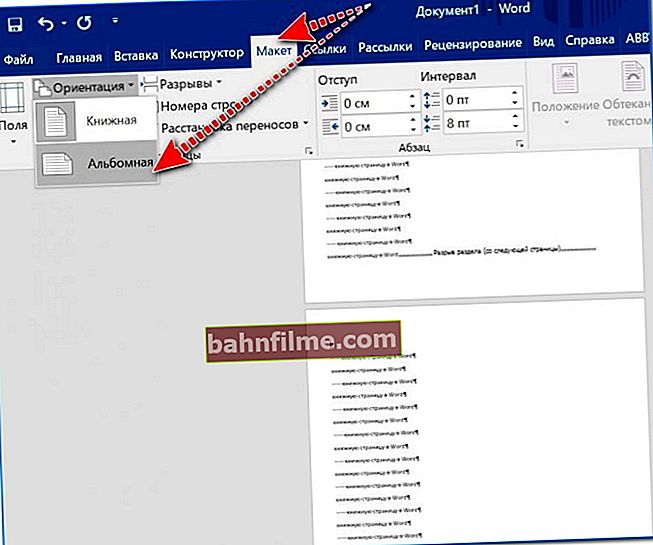
Orientação da página, seleção
- como você pode ver no exemplo abaixo - a primeira página permaneceu vertical, o resto ficou horizontal (ou seja, paisagem);
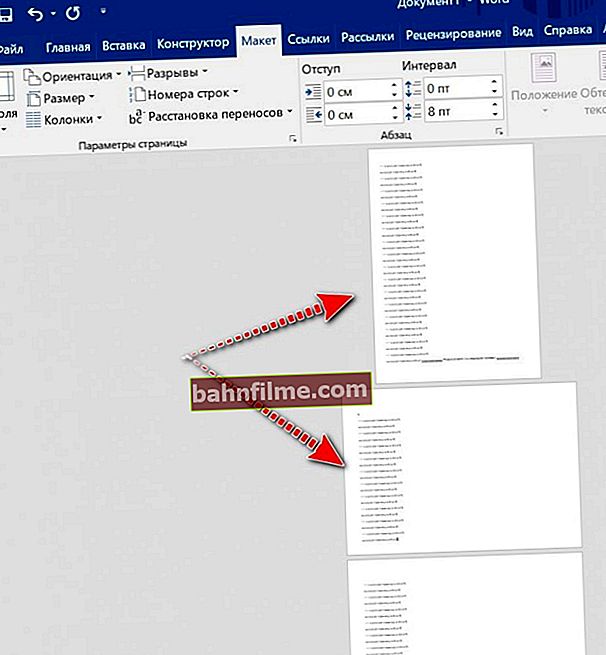
O que aconteceu
- se você precisar tornar as folhas verticais novamente (ou seja, livro) a partir da terceira página, coloque uma quebra de seção no final da segunda folha e, em seguida, mova o cursor para a terceira folha e defina a orientação desejada (exemplo abaixo) ;
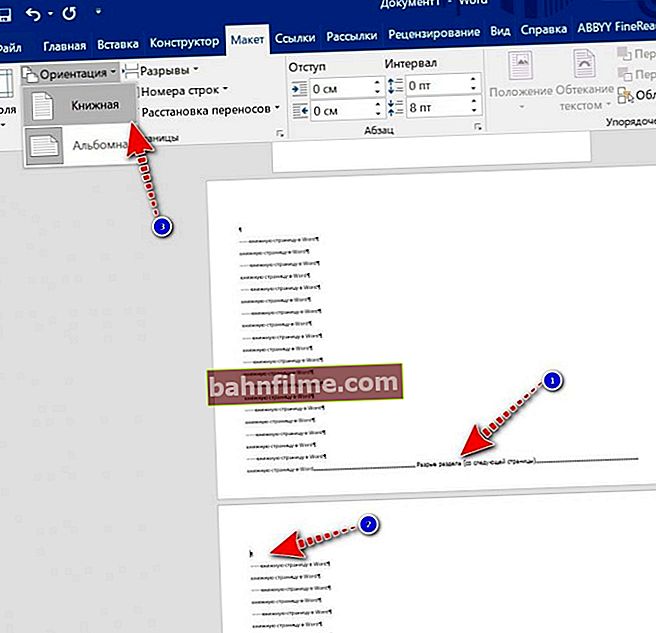
Colocamos uma seção da página, movemos o cursor e escolhemos uma orientação diferente
- como resultado, obtivemos todas as páginas do livro e uma (segunda) com orientação paisagem. Então A ferramenta Breaks permite que você estilize cada página de sua própria maneira, o que é ótimo!
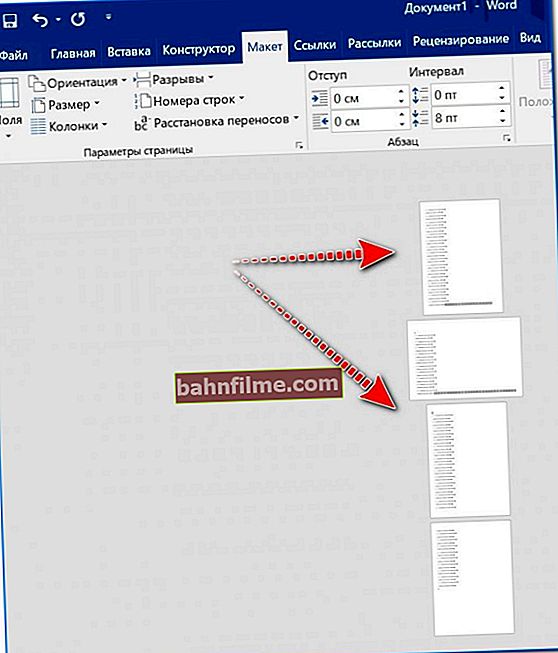
O que aconteceu no final (através dos intervalos)
*
Complementos são bem-vindos ...
Bom trabalho!